Mainos
Muistiinpanojen pitäminen on tärkeää. Niiden löytäminen uudelleen on elintärkeää. Kaapitko muistiinpanoja fyysisessä muistiossa tai työpöytäsovelluksessa, ei ole harvinaista, että muistutus tai tehtäväluettelo löytyy. Tästä syystä tarralaput-sovellukset ovat suosittuja. Kuten heidän reaalimaailman kollegansakin, tarralaput voidaan sijoittaa mihin tahansa, odottaen huomioasi.
Useimmissa käyttöjärjestelmissä on valikoima tarralaput-sovelluksia, ja Linux ei eroa toisistaan. Jos etsit muistilappusovellusta Linux-työpöydällesi, harkitse näitä kolmea esimerkkiä.
Ensimmäinen kokeiltu sovellus on Xpad, työkalu, joka on ollut suunnilleen pidempi kuin mikään muista tässä luettelossa. Nämä keltaiset Post-It-tyyliset muistiinpanot sisältävät kolme kenttää: otsikkopalkin, tekstialueen ja työkalurivin. Napsauttamalla hiiren kakkospainikkeella nuotin tekstialuetta, saat esiin pikavalikon, josta löydät Asetukset valikko. Käytä Aloittaa -välilehti varmistaaksesi, että Xpad latautuu automaattisesti, kun käynnistät Linuxin. Vanhat muistiinpanot palautetaan, mutta huomaa, että kun muistiinpanot on suljettu, ne ovat poissa.

Voit asentaa Xpadin oletusvarastoista. Asenna Ubuntulle (varmista, että Käytä apt: tä apt-get: n sijasta Kuinka käyttää APT: tä ja sanoa hyvästit APT-GET: lle Debianissa ja UbuntussaLinux on jatkuvan kehityksen tilassa; Suuret muutokset ohitetaan joskus helposti. Vaikka jotkut parannukset voivat olla yllättäviä, toiset ovat vain järkeviä: tutustu näihin apt-get-muutoksiin ja katso mitä ajattelet. Lue lisää )
sudo apt install xpad(Varmista, että sinä Käytä apt: tä apt-get: n sijasta Kuinka käyttää APT: tä ja sanoa hyvästit APT-GET: lle Debianissa ja UbuntussaLinux on jatkuvan kehityksen tilassa; Suuret muutokset ohitetaan joskus helposti. Vaikka jotkut parannukset voivat olla yllättäviä, toiset ovat vain järkeviä: tutustu näihin apt-get-muutoksiin ja katso mitä ajattelet. Lue lisää )
Huomaa, että jos Xpad ei näy sovellusvalikossa, sinun on käynnistettävä se manuaalisesti komentoriviltä.
Helppo käyttää, ja jokaisen muistiinpanon muotoiluvaihtoehtojen avulla voit muuttaa tekstin lisäksi myös muistiinpanon väriä. Tämä voi osoittautua hyödylliseksi esimerkiksi tehtäväpohjaisessa värikoodauksessa.
Xpad on toisinaan esiasennettu joihinkin Linux-käyttöjärjestelmiin.
Alustat ylittävä tarralaput -työkalu, joka vaatii Java-virtuaalikone Mikä on Java-virtuaalikone ja miten se toimii?Vaikka se ei ole ehdottoman välttämätöntä tietää, että se toimii Java-ohjelmointiin, se on silti hyvä tietää, koska se voi auttaa sinua paremman ohjelmoijan luomisessa. Lue lisää , GloboNote tarjoaa laajemman valikoiman setelilajeja. Tehtäväluettelot, muistutukset, päiväkirjat ja muut muistilaput voidaan luoda tällä sovelluksella ja järjestää ryhmiin. Mukana on myös hakutyökalu, jonka avulla voit löytää vanhoja muistiinpanoja.
Asenna GloboNote asentamalla ensin Java runtime. Tarkista ensin varmista, että sinulla ei ole Java-ohjelmaa asennettuna Kuinka tarkistaa, onko Java asennettu Ubuntuun (ja asentaa, jos se ei ole)Java-ohjelmaan kirjoitetaan paljon monen alustan välisiä sovelluksia, joten jos haluat pitää hauskaa Linuxissa, sinun on todennäköisesti asennettava se jossain vaiheessa. Lue lisää :
java -versioPäivitä seuraavaksi arkiston tiedot:
sudo apt-get -päivitysVoit sitten asentaa uusimman Java-version:
sudo apt install default-jreLataa GloboNote-sovellus yllä olevan linkin avulla ja pura sitten sisältö. Selaa GloboNote.jar tiedosto, napsauta hiiren kakkospainikkeella ja valitse ominaisuudet. vuonna käyttöoikeudet -välilehti, tarkista Salli tiedoston suorittaminen valitse sitten ohjelmavaihtoehto ja valitse sitten kunnossa sulkea. Napsauta hiiren kakkospainikkeella GloboNote.jar uudelleen, tällä kertaa valitsemalla avata Java Runtime.
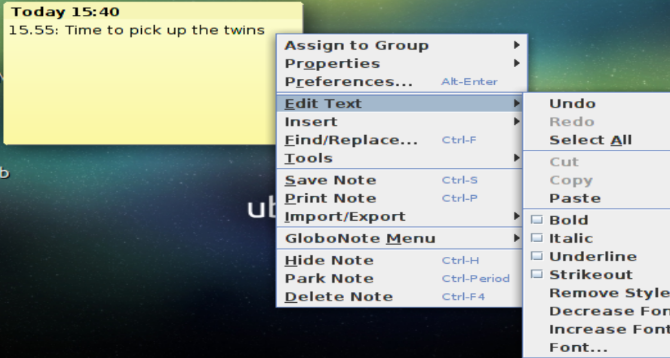
GloboNote aloittaa ensimmäisen kerran pyytämällä sinua määrittelemään uusien muistiinpanojen tallennuspaikan, ennen kuin minimoit järjestelmäalustalle. Luo uusi muistiinpano hiiren kakkospainikkeella. Huomaat, että koko joukko valikkokohteita on saatavana.
Jokaisella muistiinpanolla on myös omat asetukset, joihin pääsee napsauttamalla hiiren oikealla painikkeella tekstialueella ja napsauttamalla Asetukset… Muutoksiin, joita voidaan tehdä, ovat nuotin väri ja läpinäkyvyys, käyttäytyminen ja hälytykset voidaan jopa asettaa!
On tärkeää päivittää Java as siitä voi tulla turvallisuusriski, jos sitä ei huomioida Onko Java vaarallinen ja pitäisikö sinun poistaa se käytöstä?Oraclen Java-laajennus on tullut harvemmin Webissä, mutta se on tullut yhä yleisempi uutinen. Antaako Java yli 600 000 Macin tartunnan tai Oraclen ... Lue lisää .
Toisella alustojenvälisellä Java-pohjaisella muistilappusovelluksella, Pin 'Em Up -sovelluksella, on erityisen hyödyllinen ominaisuus. Tavanomaisten muistiinpanojen ja kyvyn siirtää muistiinpanoja ympäri ja värikoodittaa niiden lisäksi, Pin 'Em Up -palvelimella on palvelintuki.
Tämä tarkoittaa, että muistiinpanoja voidaan tuoda ja viedä henkilökohtaiselta palvelimelta. Tämä on hyödyllistä, jos haluat pitää varmuuskopioita muistiinpanoistasi tai jos käytät niitä useista laitteista.
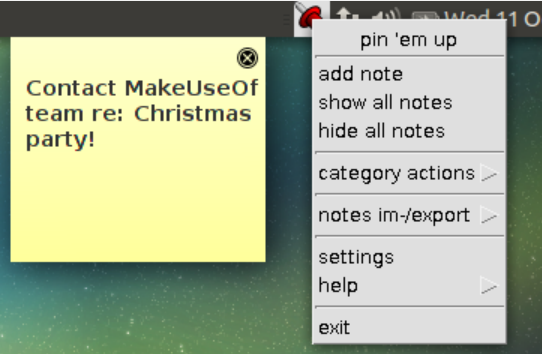
Pin 'Em Up voidaan asentaa lataamalla Java-tiedosto Sourceforgesta yllä olevan linkin kautta. Kuten GloboNote, tarvitset tietokoneeseesi asennetun Java-ympäristön. Käynnistyksen jälkeen asetusnäyttöön voidaan päästä ilmaisinalueella, jotta voidaan säätää esimerkiksi huomautuksen kokoa, fontin kokoa ja huomautuksen näkyvyyttä.
Vaikka muistiinpanojen yleinen muotoilu on rajallista, FTP: n ja WebDAV: n organisatoriset vaihtoehdot ja tuki korvaavat tämän puutteen.
Ehkä tämän listan kiillotettuimpia muistilaput -apuohjelma Indicator Stickynotes tarjoaa muistiinpanojen muotoilun ja asetukset. Voit luoda nopeasti huomautuksen ja asettaa sen luokan ja muotoilun, kun taas tuloksena olevaa huomautusta on helppo muuttaa työpöydän ympärille.

Voit löytää Indicator Stickynotes -kohdassa haluamasi paketinhallinta Mikä Linux-pakettihallinta (ja distro) sopii sinulle?Avainero Linux-pääversioiden välillä on paketinhallinta; erot ovat riittävän vahvat, että se voi vaikuttaa distrovalintasi. Katsotaanpa miten eri pakettihallinnat toimivat. Lue lisää , mutta jos ei, se voidaan ladata päätteen kautta. Aloita lisäämällä arkisto:
sudo add-apt-repository ppa: umang / indikaattori-tarralaputPäivitä sitten arkistot:
sudo apt-get -päivitysAsenna lopuksi sovellus:
sudo apt install indikaattori-tarralaput(Ota huomioon, että PPA: t voivat olla turvallisuusuhka Linux PPA: t: Asennus, poisto ja suojausPPA: t - henkilökohtaiset pakettiarkistot - ovat tapa asentaa Linux-ohjelmistoja terminaalin kautta. Mutta ovatko ne turvallisia käyttää? Kuinka voit poistaa PPA: n? Ja mitkä ovat turvallisimpia sähkönhankintasopimuksia ... Lue lisää .) Lisäominaisuuksia on saatavana. Lukitusominaisuuden avulla voit suojata muistiinpanoja esimerkiksi poistolta. Kuten Pin 'Em Up, myös Indicator Stickynotes -sovelluksessa on tuonti / vienti -ominaisuus. Käytä tätä varmuuskopioimaan muistiinpanosi etäpalvelimelle joko arkistona tai jaettavana järjestelmänä, joka voidaan noutaa toiselta tietokoneelta.
Kotes-koneille tarkoitettu (mutta yhteensopiva monien muiden kanssa) KNotes-ohjelmassa on useita ominaisuuksia. Asenna komentorivillä
sudo apt install knotesAsennuksen jälkeen voit suorittaa KNotes-lisävarustevalikosta (tai vastaavasta). Se käynnistyy heti, kun työpöydän paneelin etupuolen osassa on kuvake.

KNotes antaa sinun määrittää oma fonttisi ja taustavärisi, mutta tukee myös vetämistä. Voit esimerkiksi kirjoittaa muistiinpanon ja lähettää sen sähköpostitse pudottamalla sähköpostin runkoon. Tai voit vetää sen KDE-kalenterisovellukseen estääksesi aikavälin.
Muistiinpanoja voidaan myös tulostaa.
Viisi muistilappua: mikä on suosikkisi?
Olemme tietoisia joistakin muista Linux-muistikirjasovelluksista, mutta joitain niistä ei enää ylläpidetä. Sen sijaan olemme toimittaneet sinulle viisi hanketta, jotka näyttävät olevan kehitteillä säännöllisesti (tai osittain säännöllisesti).
Vaikka eri alustojen vaihtoehdot saattavat olla hyödyllisimpiä, jos käytät niitä jo eri käyttöjärjestelmä, luulemme, että KNotes on tällä hetkellä parhaiten suoritettu muistilappusovellus saatavilla.
Jos haluat edelleen optimoida työnkulkuja, kokeile jotakin näistä automaatiosovellukset Linuxille 4 Linux Automation -sovellusta tehtävien ja työnkulkujen virtaviivaistamiseksiHaluatko säästää aikaa ja välttää toistuvia tehtäviä? Vastaus on automaatio! Tässä on hyödyllisiä kokeiltavia Linux-työpöytäautomaatio-sovelluksia. Lue lisää :
Christian Cawley on varatoimittaja turvallisuuteen, Linuxiin, itsehoitoon, ohjelmointiin ja teknisiin selityksiin. Hän tuottaa myös The Really Useful Podcastin ja hänellä on laaja kokemus työpöydän ja ohjelmistojen tuesta. Linux Format -lehden avustaja Christian on Vadelma Pi-tinkerer, Lego-rakastaja ja retro-fani.


